 |
Задания для выполнения лабораторной работы
|
|
|
|
1) Для выполнения лабораторной работы необходимо установить на своем локальном компьютере ЛЮБОЕ свободно распространяемое антивирусное ПО.
2) Написать отчёт по установке, настройке и эксплуатации антивирусного ПО по образцу, приведённому ниже, на примере программы «Антивирус Касперского 2010».
3) Проверить на наличие вредоносного ПО свою USB флешь память и сохранить скриншот протокола проверки.
4) Выполнить выборочное сканирование каталогов винчестера. сохранить скриншот протокола проверки.
5) Выполнить настройку программы на «Запуск сканирования по расписанию».
Образец отчёта по лабораторной работе на примере установки, настройки и эксплуатации антивируса
«Антивирус Касперского 2010»
1. Системные требования для установки Антивируса Касперского 2010:
· 375 МБ свободного места на жестком диске
· CD-ROM (для установки продукта с дистрибутивного CD-диска)
· Подключение к сети Интернет (для активации продукта)
· Компьютерная мышь
· Microsoft Internet Explorer 6.0 или выше (для обновления антивирусных баз и модулей приложения через интернет)
· Microsoft Windows Installer 2.0 или выше
Установка
Если вы купили Антивирус Касперского 2010 на компакт диске, то установка продукта начинается автоматически после того как вы вставили компакт диск в CD-ROM привод. При приобретении Антивируса Касперского 2010 в онлайн - магазине вы получаете ссылку на исполняемый файл инсталлятора, который вам необходимо запустить вручную. Так же исполняемый файл инсталляции необходимо запустить вручную, если по какой-то причине не произошел автоматический запуск установки после того, как вы вставили компакт диск с инсталляционной программой Антивируса Касперского 2010 в CD-ROM привод. Для этого достаточно выбрать диск и папку, в которой находится установочный файл и дважды щелкнуть левой кнопкой мыши по исполняемому файлу (с расширением .exe). Запустится Мастер установки Антивируса Касперского 2010. В окне приветствия Мастера установки можно выбрать тип установки:
|
|
|
· Быстрая установка - при выборе данного варианта (флажок в левом нижнем углу Выборочная установка снят) программа будет полностью установлена на ваш компьютер с параметрами защиты, рекомендуемыми специалистами Лаборатории Касперского.
· Выборочная установка - в данном случае (флажок Выборочная установка установлен) вам будет предложено выбрать, какие компоненты программы вы хотите установить и указать папку, куда будет установлена программа, а также провести активацию программы и ее настройку с помощью специального мастера.
2.1. Быстрая установка
Для запуска быстрой установки нажмите кнопку Далее.

1. Ознакомьтесь с Лицензионным соглашением Лаборатории Касперского. Внимательно прочтите соглашение и, если вы согласны со всеми его пунктами, нажмите на кнопку Я согласен. Установка программы на ваш компьютер будет продолжена. Для отказа от установки нажмите на кнопку Отмена.
2. На этом этапе Мастер установки предлагает принять участие в программе Kaspersky Security Network. Участие в программе предусматривает отправку в Лабораторию Касперского информации о новых угрозах, обнаруженных на вашем компьютере, отправку уникального идентификатора, присвоенного вашему компьютеру Антивирусом Касперского, и информации о системе. При этом гарантируется, что персональные данные отправляться не будут. Ознакомьтесь с текстом положения об использовании Kaspersky Security Network. Если вы согласны со всеми его пунктами, установите флажок Я принимаю условия участия в Kaspersky Security Network. Нажмите на кнопку Далее. Установка будет продолжена.
|
|
|
3. После копирования программных файлов и регистрации модулей Мастер установки предлагает активировать копию Антивируса Касперского 2010.
Нажмите кнопку Далее для продолжения.
4. Мастер установки анализирует информацию о системе и создает правила для доверенных приложений, которые входят в состав операционной системы Windows. Дождитесь окончания процесса анализа информации.
5. Нажмите кнопку Завершить для завершения установки Антивируса Касперского 2010.
2.2. Выборочная установка
Для запуска выборочной установки поставьте флажок Выборочная установка и нажмите кнопку Далее для продолжения.
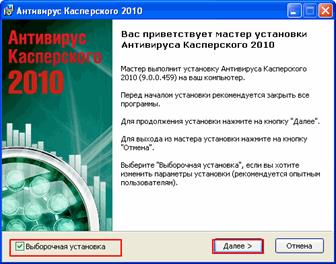
1. Ознакомьтесь с Лицензионным соглашением Лаборатории Касперского. Внимательно прочтите соглашение и, если вы согласны со всеми его пунктами, нажмите на кнопку Я согласен. Установка программы на ваш компьютер будет продолжена. Для отказа от установки нажмите на кнопку Отмена.
2. На этом этапе Мастер установки предлагает принять участие в программе Kaspersky Security Network. Участие в программе предусматривает отправку в Лабораторию Касперского информации о новых угрозах, обнаруженных на вашем компьютере, отправку уникального идентификатора, присвоенного вашему компьютеру Антивирусом Касперского, и информации о системе. При этом гарантируется, что персональные данные отправляться не будут. Ознакомьтесь с текстом положения от использовании Kaspersky Security Network. Если вы согласны со всеми его пунктами, установите флажок Я принимаю условия участия в Kaspersky Security Network. Нажмите на кнопку Далее. Установка будет продолжена.
3. На этом этапе необходимо выбрать папку, в которую будет установлен продукт. По умолчанию для Антивируса Касперского 2010 используется папка C:Program FilesKaspersky LabKaspersky Anti-Virus 2010.
Нажмите кнопку Обзор, если вам необходимо выбрать другую папку. Нажмите кнопку Далее для продолжения установки.
Помните, что если вы указываете полный путь к папке установки вручную, он не должен быть длиннее 200 символов и содержать спецсимволы.
4. На этом этапе необходимо выбрать компоненты, которые будут установлены, а именно:
· Ядро программы и задачи поиска
· Файловый Антивирус
· Почтовый Антивирус
· Веб-Антивирус
· IM-Антивирус
· Проактивная защита
· Виртуальная клавиатура
|
|
|
Выберите компоненты, которые вы хотите установить.
Для принятия решения о том, какие компоненты вы не хотите устанавливать, воспользуйтесь краткой информацией о компоненте. Для этого выберите компонент в списке и прочтите информацию о нем в поле ниже. Информация включает краткое описание назначения компонента и место на диске, требующееся для его установки.
Для того чтобы отказаться от установки какого-либо компонента, откройте контекстное меню на значке рядом с именем компонента и выберите пункт Компонент будет недоступен. Помните, что отменяя установку какого-либо компонента, вы лишаетесь защиты от целого ряда опасных программ.
Для того чтобы выбрать компонент для установки, откройте контекстное меню на значке рядом с именем компонента и выберите пункт Компонент будет установлен на локальный жесткий диск.
После того, как выбор устанавливаемых компонентов будет завершен, нажмите на кнопку Далее.
Чтобы вернуться к списку устанавливаемых компонентов по умолчанию, нажмите на кнопку Сброс.
5. Если ранее на компьютере были сохранены параметры программы и антивирусные базы при удалении предыдущей версии Антивируса Касперского 2010, то на данном этапе Мастер предложит вам определить, хотите ли вы использовать описанные выше возможности.
6. Программа проверяет наличие на компьютере стороннего антивирусного ПО, в том числе более ранних продуктов Лаборатории Касперского, несовместимых с устанавливаемой версией.
7. На этом этапе предлагается произвести завершающую подготовку к установке программы. При выборочной установке программы не рекомендуется снимать флажок Защитить процесс установки. Если в ходе установки программы возникнут ошибки, включенная защита позволит провести корректную процедуру отката установки. При повторной попытке установки рекомендуется снять данный флажок.
Для продолжения установки нажмите на кнопку Установить.
8. Дождитесь завершения процесса установки программы.
9. После копирования программных файлов и регистрации модулей Мастер установки предлагает активировать копию Антивируса Касперского 2010.
|
|
|
Нажмите ссылку Далее для продолжения.
10. Выберите режим защиты, предоставляемой Антивирусом Касперского. Для выбора доступны два режима:
· Автоматический. При возникновении важных событий Антивирус Касперского автоматически выполняет действие, рекомендуемое специалистами Лаборатории Касперского. При обнаружении угрозы программа пытается вылечить объект, а если это невозможно – удаляет его. Подозрительные объекты пропускаются без обработки. О возникающих событиях информируют всплывающие сообщения.
· Интерактивный. В этом режиме программа реагирует на возникновение событий заданным вами образом. При возникновении событий, требующих вашего вмешательства, программа выводит уведомления, предлагающие возможность выбора действия.
Для продолжения настройки нажмите кнопку Далее.
11. Качество защиты вашего компьютера напрямую зависит от своевременного получения обновлений баз и модулей программы. В данном окне мастера настройки вам предлагается выбрать режим обновления Антивируса Касперского и сформировать параметры расписания:
· Автоматическое обновление. Антивирус Касперского проверяет наличие пакета обновлений в источнике обновления с заданной периодичностью. Частота проверки может увеличиваться во время вирусных эпидемий и сокращаться при их отсутствии. Обнаружив свежие обновления, программа скачивает их и устанавливает на компьютер. Такой режим используется по умолчанию.
· Обновление по расписанию. Обновление будет запускаться автоматически по сформированному расписанию. Параметры расписания можно установить в окне, открывающемся нажатием на кнопку Настройка.
· Обновление вручную. В этом случае вы будете самостоятельно запускать обновление программы.
12. Поскольку персональный компьютер могут использовать несколько человек, в том числе с разным уровнем компьютерной грамотности, а также в связи с тем, что защита может быть отключена вредоносными программами, вам предлагается ограничить доступ к Антивирусу Касперского с помощью пароля. Для включения защиты установите флажок Включить защиту паролем и заполните поля Новый пароль и Подтверждение пароля. Ниже укажите область, на которую будет распространяться ограничение доступа:
· Настройка параметров программы – запрос пароля при попытке пользователя сохранить изменения параметров Антивирус Касперского.
· Завершение работы программы – запрос пароля при попытке пользователя завершить работу программы.
13. На данном этапе вы можете выбрать категории угроз, обнаруживаемые Антивирусом Касперского. Программы, способные нанести вред вашему компьютеру, Антивирус Касперского обнаруживает всегда. К таким типам программ относятся вирусы, черви и троянские программы.
|
|
|
14. Убедитесь, что флажок Запустить Антивирус Касперского установлен и нажмите на кнопку Завершить для завершения установки Антивируса Касперского 2010.
Удаление
Если вы хотите по каким-то причинам удалить Антивирус Касперского 2010 с вашего компьютера, то проделайте следующие действия:
· Во избежание некорректной деинсталляции продукта выйдите из программы. Для этого проделайте шаги:
- в правом нижнем углу экрана нажмите правой кнопкой мыши на эмблему Касперского
- выберите пункт меню Выход.
· Удалите программу с помощью Мастера установки. Для этого проделайте шаги:
- нажмите кнопку Пуск
- нажмите пункт меню Все программы
- выберите Антивирус Касперского 2010
- нажмите пункт меню Изменение, восстановление или удаление
· Нажмите пиктограмму Удаление в появившемся диалоговом окне Мастера установки
· В окне Сохранение объектов вы можете выбрать удаление программы полностью или с сохранением некоторых параметров. Выберите один из двух вариантов деинсталляции приложения:
- Удалить программу полностью - этот вариант подходит в том случае, если вы желаете удалить программу полностью и не собираетесь использовать ее в будущем.
- Сохранить объекты программы - этот вариант подходит в том случае, если вы собираетесь обновить версию программы или использовать программу на этом компьютере в будущем. Предлагается сохранить следующие объекты:
- Информация об активации
- Объекты резервного хранилища и карантина (опция активна только в том случае, если в предыдущих сессиях работы программы были обнаружены вредоносные объекты и помещены в резервное хранилище)
- Параметры защиты (пользовательские настройки компонентов программы)
- Данные iSwift и iChecker (данные технологии используются для быстродейтсвия работы программы).
- В окне Подтверждения удаления программы подтвердите или отмените удаление программы. Нажмите кнопку Удалить для запуска процесса удаления программы.
- Дождитесь окончания процесса удаления программных файлов и ключей реестра
- Для завершения удаления программы требуется перезагрузка операционной системы. Для немедленной перезагрузки системы нажмите Да. Если вы хотите отложить и позже выполнить рестарт системы вручную, нажмите кнопку Нет. После перезагрузки компьютера программа будет полностью удалена с вашего компьютера.
Настройка
Файловый Антивирус
Компонент, контролирующий файловую систему компьютера. Он проверяет все ОТКРЫВАЕМЫЕ, ЗАПУСКАЕМЫЕ И СОХРАНЯЕМЫЕ файлы на вашем компьютере и всех присоединенных по сети дисках. Каждый файл, к которому вы обратитесь, будет перехвачен Антивирусом Касперского и проверен на присутствие известных вирусов. Дальнейшая работа с файлом возможна только в том случае, если файл не заражен или был успешно вылечен Антивирусом Касперского. Если же файл по каким-либо причинам невозможно вылечить, он будет удален или помещен на карантин.
Файловый Антивирус запускается при старте операционной системы, постоянно находится в оперативной памяти компьютера и проверяет все открываемые, сохраняемые и запускаемые файлы.
По умолчанию Файловый Антивирус проверяет только новые или измененные файлы, то есть те файлы, которые были добавлены или изменены со времени последнего обращения к ним.
Процесс проверки файла выполняется по следующему алгоритму:
· компонент перехватывает обращение пользователя или некоторой программы к каждому файлу
· Файловый Антивирус проверяет наличие информации о перехваченном файле в базах iChecker и iSwift и на основании полученных сведений принимает решение о необходимости проверки файла
При проверке выполняются следующие действия:
1. Файл анализируется на присутствие вирусов. Распознавание вредоносных объектов производится на основании баз программы. Базы содержат описание всех известных на настоящий момент вредоносных программ, угроз, сетевых атак и способов их обезвреживания.
2. По результатам анализа возможны следующие варианты поведения Файлового Антивируса:
- Если в файле обнаружен вредоносный код, Файловый Антивирус блокирует файл, создает его резервную копию и пытается провести лечение. В результате успешного лечения файл становится доступным для работы, если же лечение произвести не удалось, файл удаляется.
- Если в файле обнаружен код, похожий на вредоносный, но стопроцентной уверенности в этом нет, файл подвергается лечению и помещается в специальное хранилище – карантин.
- Если в файле не обнаружено вредоносного кода, он сразу же становится доступным для работы.
При обнаружении зараженного или возможно зараженного объекта программа уведомит вас об этом. При обнаружении зараженного или возможно зараженного объекта на экран будет выведено уведомление с запросом дальнейших действий.
Вам будет предложено:
· поместить угрозу на карантин для последующей проверки и обработки с помощью обновленных баз
· удалить объект
· пропустить объект, если вы абсолютно уверены в том, что он не является вредоносным.
Под уровнем безопасности Файлового Антивируса понимается набор параметров, который применяется программой для защиты файлов и памяти системы. Специалистами Лаборатории Касперского были разработаны три уровня безопасности, которые вы можете выбирать в зависимости от сложившейся ситуации:
· Высокий - этот уровень рекомендуется устанавливать, если вероятность заражения вашего компьютера очень высока.
· Рекомендуемый - этот уровень обеспечивает оптимальный баланс между безопасностью и производительностью системы. Подходит для большинства случаев.
· Низкий - этот уровень стоит устанавливать, если вы уверены, что заражение маловероятно. При этом снижается уровень безопасности, но высвобождаются дополнительные ресурсы системы.
Если вас не устраивает ни один из представленных выше уровней защиты, вы можете сами настроить параметры работы Файлового Антивируса, тогда в окне Настройка уровень безопасности изменится на Другой.
Для того чтобы изменить уровень безопасности компонента Файловый Антивирус, проделайте следующие действия:
· откройте главное окно программы
· в правом верхнем углу нажмите ссылку Настройка
· в разделе Защита выберите компонент Файловый Антивирус
· в блоке Уровень безопасности установите нужный уровень безопасности
· нажмите кнопку ОК
· закройте главное окно программы.
По умолчанию проверка ведется на основе сигнатурного анализа (баз, содержащих описание известных угроз и методов лечения). Антивирус Касперского сравнивает найденный объект с записями в базах, в результате чего можно безошибочно определить, является ли проверяемый объект вредоносным и к какому классу опасных программ он относится.
Однако каждый день появляются новые вредоносные объекты, записи о которых еще не попали в базы. Обнаружить такие объекты поможет эвристический анализ.
Для эвристического анализа в Файловом Антивирусе можно установить различные уровни детализации проверки. Чем выше установленный уровень детализации, тем больше ресурсов потребует проверка и тем больше времени она займет.
Для того чтобы включить эвристический анализатор для проверки Файловым Антивирусом и установить определенный уровень детализации, проделайте следующие действия:
· откройте главное окно программы
· в правом верхнем углу окна нажмите ссылку Настройка
· в разделе Защита выберите компонент Файловый Антивирус
· в левой части окна в разделе Уровень безопасности нажмите кнопку Настройка
· перейдите на закладку Производительность
· в разделе Методы проверки поставьте флажок для опции Эвристический анализ
· передвигая бегунок, установите необходимый уровень детализации проверки:
- поверхностный
- средний
- глубокий
· нажмите ОК два раза
· закройте главное окно программы.
Почтовый Антивирус
В состав продуктов Лаборатории Касперского включен специальный компонент, обеспечивающий защиту входящей и исходящей почты на наличие опасных объектов, - Почтовый Антивирус. Он запускается при старте операционной системы, постоянно находится в оперативной памяти компьютера и проверяет все почтовые сообщения по протоколам POP3, SMTP, IMAP, MAPI и NNTP, а также через защищенные соединения (SSL) по протоколам POP3 и IMAP.
По умолчанию защита почты осуществляется по следующему алгоритму:
· Каждое письмо, принимаемое или отправляемое пользователем, перехватывается Почтовым Антивирусом.
· Почтовое сообщение разбирается на составляющие его части: заголовок письма, тело, вложения.
· Тело и вложения почтового сообщения (в том числе вложенные OLE-объекты) проверяются на присутствие в нем опасных объектов. Распознавание вредоносных объектов происходит на основании баз, используемых в работе приложения, и с помощью эвристического алгоритма. Базы содержат описание всех известных на настоящий момент вредоносных программ и способов их обезвреживания. Эвристический алгоритм позволяет обнаруживать новые вирусы, еще не описанные в базах.
Под уровнем безопасности Почтового Антивируса понимается набор параметров, который применяется программой для защиты почты пользователя.
Специалистами Лаборатории Касперского были разработаны три уровня безопасности, которые вы можете выбирать в зависимости от сложившейся ситуации:
· Высокий - если вы работаете в опасной среде, вам подходит максимальный уровень безопасности почты. Примером опасной среды может служить подключение к одному из бесплатных почтовых сервисов из домашней сети, не обеспечивающей централизованной защиты почты.
· Рекомендуемый - этот уровень обеспечивает оптимальный баланс между производительностью и безопасностью и подходит для большинства случаев. Рекомендуемый уровень установлен по умолчанию.
· Низкий - если вы работаете в хорошо защищенной среде, то вам подходит низкий уровень безопасности. Примером такой среды может служить корпоративная сеть с централизованным обеспечением безопасности почты.
Если вы хотите изменить уровень безопасности компонента Почтовый Антивирус, проделайте следующие действия:
· откройте главное окно программы
· в правом верхнем углу нажмите ссылку Настройка
· в разделе Защита выберите компонент Почтовый Антивирус
· в блоке Уровень безопасности установите нужный уровень безопасности
· нажмите кнопку ОК в правом нижнем углу окна
· закройте главное окно программы.
Веб-Антивирус
Открывая в интернете различные веб-сайты, вы рискуете заразиться вирусами, прикрепленными к скриптам, запускаемым на сайтах.
Веб-Антивирус специально разработан для предотвращения подобных ситуаций. Данный компонент перехватывает и блокирует выполнение скрипта, расположенного на веб-сайте, если он представляет угрозу. Строгому контролю также подвергается весь http-трафик.
Веб-Антивирус может работать в нескольких режимах - уровнях безопасности. Под уровнем безопасности понимается предустановленный специалистами Лаборатории Касперского набор параметров Веб-Антивируса. Для Антивируса Касперского разработаны три уровня безопасности:
· Высокий - рекомендуется устанавливать, если никаких других средств защиты HTTP-трафика не используется (сетевой экран, прокси-сервер)
· Рекомендуемый - этот уровень безопасности является наиболее оптимальным, так как сбалансированно использует ресурсы системы и обеспечивает достаточно надежную защиту.
· Низкий - рекомендуется использовать, если используются дополнительные средства защиты HTTP-трафика (сетевой экран, прокси-сервер и др.)
Для того чтобы изменить уровень безопасности компонента Веб-Антивирус, проделайте следующие действия:
· откройте главное окно программы
· в правом верхнем углу нажмите ссылку Настройка
· в разделе Защита выберите компонент Веб-Антивирус
· в блоке Уровень безопасности установите нужный уровень безопасности
· в правои нижнем углу окна нажмите кнопку ОК
· закройте главное окно программы.
Веб-Антивирус защищает информацию, поступающую на компьютер по HTTP-протоколу и предотвращает запуск на компьютере опасных скриптов. Антивирус Касперского анализирует веб-трафик, используя при этом следующие методы проверки:
· базу подозрительных веб-адресов
· базу фишинговых веб-адресов
· эвристический анализ
Проверка ссылок на принадлежность к списку подозрительных веб-адресов позволяет отследить веб-сайты, которые находятся в «черном» списке. База подозрительных веб-адресов формируется специалистами Лаборатории Касперского.
Ссылки на фишинг-сайты вы можете получать из разных источников, например в почтовых сообщениях или сообщениях интернет-мессенджеров (например, ICQ), поэтому компонент Веб-Антивирус перехватывает и блокирует обращения к фишинг-сайтам на уровне HTTP-трафика.
Эвристический анализатор в свою очередь анализирует активность объектов в системе. Если активность характерна для вредоносных объектов, то анализируемый объект будет признан подозрительным или вредоносным. Анализ активности объекта позволяет обнаружить вирус, даже если он еще не был определен вирусными аналитиками.
Дополнительно можно задать уровень детализации проверки: поверхностный, средний и глубокий. Для этого передвиньте ползунок в выбранную позицию.
Для того чтобы включить или отключить какой-либо из методов проверки, проделайте следующие действия:
· откройте главное окно программы
· в правом верхнем углу окна нажмите ссылку Настройка
· в разделе Защита выберите компонент Веб-Антивирус
· в блоке Уровень безопасности нажмите кнопку Настройка
· в окне Веб-Антивирус в разделе Методы проверки поставьте/снимите флажки для методов проверки:
- Проверять ссылки по базе подозрительных веб-адресов
- Проверять ссылки по базе фишинговых веб-адресов
- Эвристический анализ
· если вы отметили Эвристический анализ, вы можете дополнительно установить уровень детализации, передвинув ползунок в нужную позицию:
- поверхностный
- средний
- глубокий
· в нижней части окна нажмите кнопку ОК
· в окне Настройка нажмите кнопку ОК
· закройте главное окно программы.
IM-Антивирус
Получившие в последнее время широкое распространение программы для быстрого обмена сообщениями (интернет-пейджеры), кроме дополнительных удобств работы в интернете, создали потенциальную угрозу безопасности компьютера. Посредством интернет-пейджеров могут быть переданы сообщения, содержащие ссылки на подозрительные сайты, а также на сайты, которые используются злоумышленниками для фишинг-атак. Вредоносные программы используют интернет-пейджеры для рассылки спам-сообщений, а также ссылок на программы (или самих программ), которые крадут номера и пароли пользователей.
Для обеспечения безопасности работы с интернет-пейджерами в Антивирусе Касперского 2010 был реализован компонент IM-Антивирус. Он защищает информацию, поступающую на ваш компьютер по протоколам интернет-пейджеров. Продукт обеспечивает безопасную работу со многими программами для быстрого обмена сообщениями, в том числе ICQ, MSN, AIM, Yahoo! Messenger, Jabber, Google Talk и проч.
Программы Yahoo! Messenger и Google Talk работают по протоколу SSL. Чтобы IM-Антивирус проверял трафик этих программ, необходимо использовать проверку защищенных соединений. Для этого установите флажок Проверять защищенные соединения в разделе Сеть.
Проверка трафика происходит с определенным набором параметров. При обнаружении угроз в сообщении IM-Антивирус заменяет это сообщение предупреждением для пользователя. Уровень защиты трафика интернет-пейджеров на вашем компьютере определяется набором параметров. Их можно разбить на следующие группы:
· параметры, формирующие область защиты
· параметры, определяющие методы проверки.
Чтобы изменить параметры работы IM-Антивируса, выполните следующие действия:
· откройте главное окно программы
· нажмите на ссылку Настройка в верхней части окна
· в открывшемся окне в разделе Защита выберите компонент IM-Антивирус
· для выбранного компонента внесите необходимые изменения в параметры.
Компонент IM-Антивирус запускается при старте операционной системы, постоянно находится в оперативной памяти компьютера и проверяет все входящие и исходящие сообщения. По умолчанию защита трафика интернет-пейджеров осуществляется по следующему алгоритму:
1. Каждое сообщение, принимаемое или отправляемое пользователем, перехватывается компонентом.
2. IM-Антивирус проверяет сообщение на наличие в нем опасных объектов или ссылок, содержащихся в базах подозрительных и / или фишинговых веб-адресов.
3. При обнаружении угрозы текст сообщения заменяется предупреждением для пользователя. Если в сообщении не обнаружено угроз безопасности, оно становится доступным для пользователя.
|
|
|


